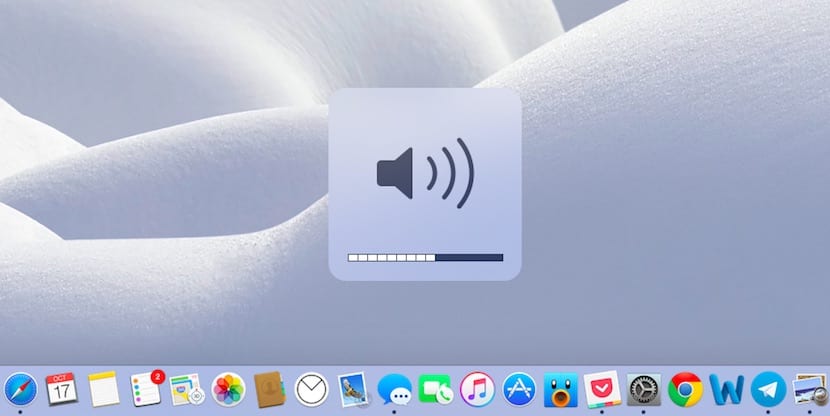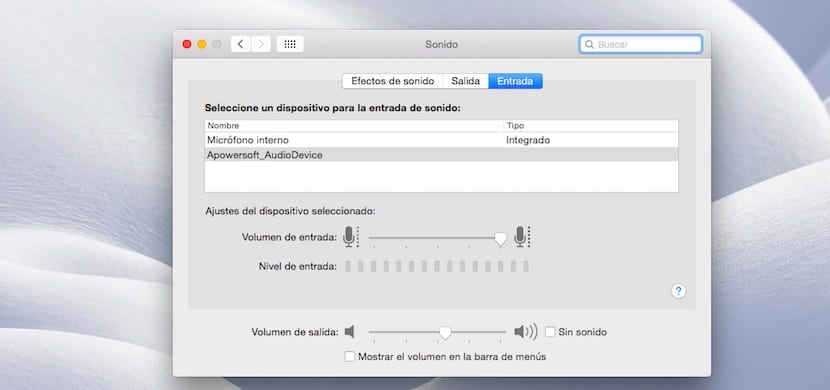Pokud jsme vám včera řekli, jak můžeme změnit zvukový výstup našeho počítače MacChcete-li využít zvukové zařízení, které máme doma, nebo využít televizní reproduktory, ke kterým máme připojený náš Mac, dnes je na řadě zvukový vstup. Macbooky mají vestavěný mikrofon, který umožňuje nám jej použít k záznamu zvuku, hudby nebo k uskutečňování hovorů nebo videohovorů přes FaceTime nebo Skype.
Mikrofon, který je náš Macbook dobrý, ale někdy potřebujeme vyšší kvalitu zvuku„K tomu můžeme použít sluchátka s mikrofonem, které nám přináší náš iPhone, nebo použít profesionální mikrofon. Tento typ mikrofonů se používá hlavně k přímému nahrávání hudby nebo k nahrávání podcastů. Náš partner Jordi a já vlastně každý týden spolupracujeme na iPad News Podcast, kde hovoříme o nejnovějších novinkách od Apple, Mac, iPad, iPhone a také od konkurence.
Změňte zdroj zvukového vstupu v OS X
Abyste měli přístup k různým zvukovým vstupním zdrojům v našem OS X, musíme přistupovat k System Preferences vybrat připojené zařízení, které nejlépe vyhovuje našim potřebám. Pokud máme Macbook, ve výchozím nastavení je vybraným vstupním zdrojem mikrofon zařízení.
- Jdeme na Předvolby systému, jdeme na Zvuk.
- V rámci zvuku ze tří možností, které se objeví, vybereme Vstup.
- Nyní se kromě integrovaného mikrofonu, pokud máme Macbook, zobrazí všechna kompatibilní zařízení připojená k počítači Mac.
- Dalším krokem je výběr zařízení, které chceme použít, abychom jej mohli použít jako vstupní zdroj, upravíme vstupní hlasitost a máme zařízení připraveno k nahrávání nebo uskutečňování hovorů nebo videohovorů.